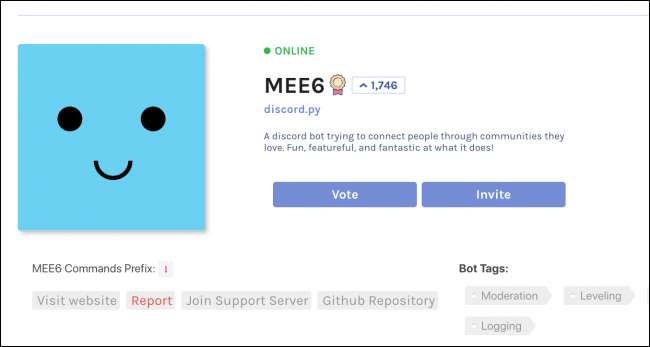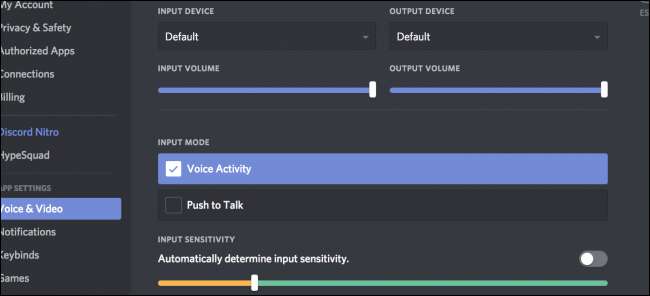
Uenighet rocker en elegant, minimalistisk design, i det minste sammenlignet med alternativer som Teamspeak og Skype. Mange av de mest nyttige funksjonene kommer ikke til syne før du går gjennom innstillingene og slår dem på.
Administrer varsler via server
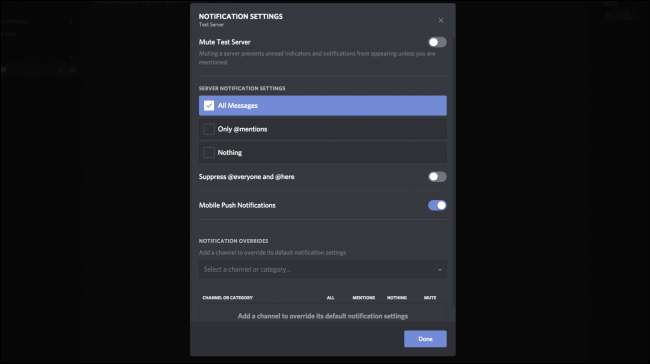
Hvis du bruker Discord mye, er du sannsynligvis overveldet med varsler fra alle serverne dine. Du kan dempe en server, men dette demper alt - inkludert @ nevner.
Hvis du imidlertid høyreklikker på en server og velger "Varslingsinnstillinger", får du et vindu der du kan tilpasse innstillingene. For eksempel kan du sette en server til "Bare nevner" for å dempe de fleste meldinger, men beholde viktige. Hvis en server irriterer deg med @everyone i en kunngjøringskanal, kan du legge til overstyringer til individuelle kanaler.
I SLEKT: Hvordan lage, sette opp og administrere Discord Server
Nøkkelbind
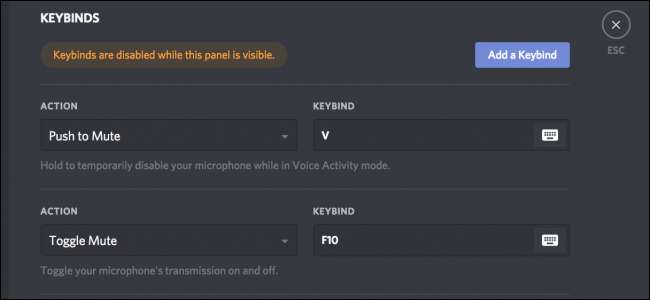
Discord har mange nyttige nøkkelbind skjult i innstillingene, og du kan gå til Innstillinger> Nøkkelbind for å sjekke dem ut.
Et veldig nyttig triks er å sette "Push to Mute" til din foretrukne trykk-og-snakk-tast. Når du snakker med andre mennesker i et spill, vil ikke vennene dine i Discord høre deg to ganger. Dette er også nyttig for streamere som vil snakke med chatten sin uten å plage andre i Discord.
Du kan også administrere taster for å slå av Mute og Deafen (for å dempe henholdsvis mikrofonen og dempe høyttalerne), slå av Streamer-modus og konfigurere den foretrukne høyttalertasten du foretrekker.
Prioriterte høyttalere

Priority Speaker er en relativt ny Discord-funksjon og er ganske nyttig. Du kan bare bruke den på servere du kjører, men når du trykker på Priority-tasten, senker du volumet til alle andre slik at du lettere kan bli hørt. Selvfølgelig trenger du tillatelsen, og du må konfigurere tastebindingen.
Lydinnstillinger
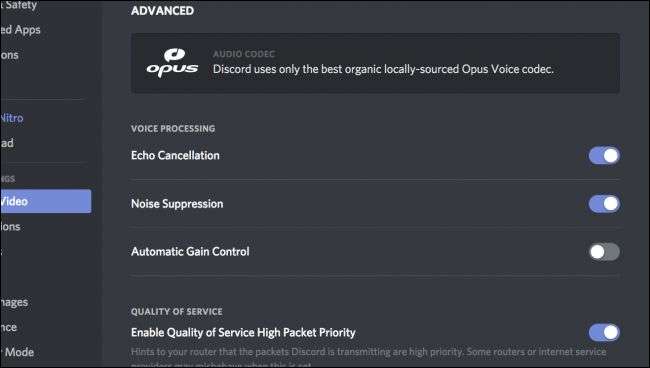
Discord har mye etterbehandling som foregår bak kulissene for å gjøre din billige hodesettmikrofon lyd akseptabel. Men hvis du har en finere mikrofon, kan disse effektene gjøre at mikrofonen din høres dårligere ut. Du kan slå dem av i brukerinnstillingene dine. Det ville trolig være best å få en venn med godt øre til å hjelpe deg med å finne hvilke innstillinger som passer for deg, siden du ikke kan høre din egen lyd.
Streamer Mode og YouTube / Twitch Integration
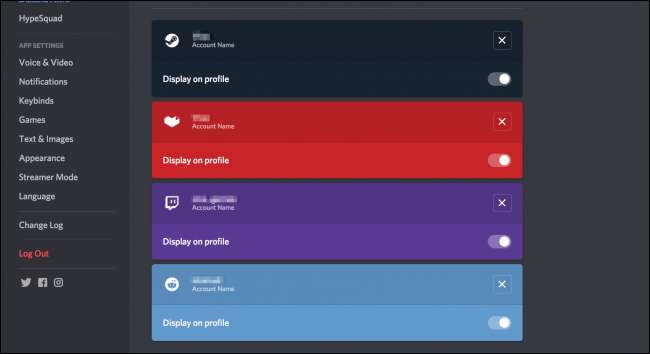
Siden Discord er "bygget for spillere", er det mange integrasjoner med spill og streamingtjenester. For å gjøre bruk av dem, må du først koble YouTube- og Twitch-kontoene dine til Discord. Du kan gjøre dette på "Tilkoblinger" -fanen under brukerinnstillingene dine. Du kan også legge til mange andre kontoer, for eksempel Steam- og sosiale mediekontoer.
Du kan aktivere Streamer-modus i kategorien "Streamer Mode". Denne modusen gir deg en måte å skjule personlig informasjon når du er midt i å streame et spill (for eksempel når du logger på en server eller tjeneste).
Spillvisning
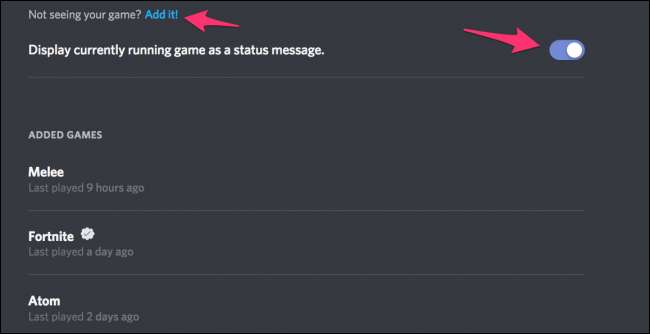
Game Display er en annen nyttig spillintegrasjon. Du har kanskje lagt merke til en tekstlinje under noen personers navn som sier "Spiller Spillnavn, ”Viser hvilket spill de spiller for øyeblikket. Du kan administrere innstillingene for dette i "Spill" -fanen i brukerinnstillingene. Hvis spillet ditt ikke oppdages automatisk, kan du legge det til manuelt fra en liste over apper som kjører. Du kan til og med endre navnet på spillet eller legge til apper som ikke er spill for å vises også.
Bots
Bots utvides med Discords standardfunksjoner og kobler ofte eksterne tjenester til serveren din. Du må være administrator på en server for å legge til en bot i den, men for dine personlige chatterom kan du legge til så mange du vil. Du kan se våre toppvalg for nyttige roboter her .